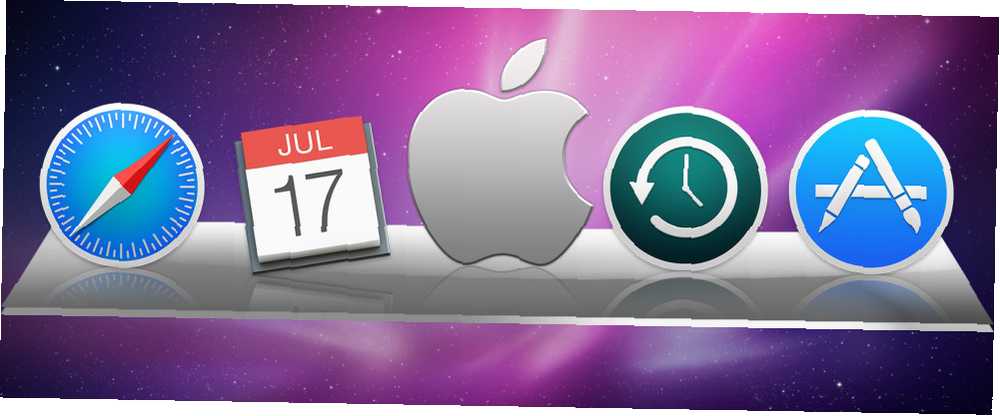
Joseph Goodman
0
4080
186
Le dock Mac présente un attrape-22 pour les utilisateurs. Si vous le laissez comme toujours visible, cela prend beaucoup de temps à l'écran, en particulier si vous utilisez un périphérique plus petit qui ne prend pas en charge la résolution 1080p ou supérieure. Mais si vous masquez automatiquement le dock, le délai est lent et il n'y a aucun moyen évident de l'accélérer..
Heureusement, vous pouvez contourner ce problème avec une simple commande de terminal. Même si vous n'avez jamais tapé une seule commande de terminal dans votre vie, vous pourrez le faire. C'est si facile! (Bien que nous vous recommandons d'apprendre à utiliser Terminal car il peut faire beaucoup de choses astucieuses. Ces 6 commandes de terminal impressionnantes boosteront votre MacBook. Ces 6 commandes de terminal impressionnantes boosteront votre MacBook. il n’est donc pas surprenant que vous puissiez faire des choses vraiment cool en utilisant le Terminal Mac. Cela vous facilitera la vie.)
Comment configurer le Dock pour qu'il se masque automatiquement
- Ouvrez Spotlight et lancez Préférences de système.
- Cliquer sur Dock.
- Vérifier la Masquer et afficher automatiquement le Dock option.
Si vous aimez avoir des fenêtres maximisées, vous devrez les redimensionner par la suite, car vous aurez un peu plus d'espace que le dock. Voici une astuce extrêmement simple pour transformer le bouton de zoom en bouton de zoom. Comment faire pour que le bouton de zoom d'un Mac maximise Windows à la place Comment faire pour le bouton de zoom d'un Mac maximaliser Windows à la place t aimez la fonction Zoom de Windows Mac. Voici comment passer à Maximiser. .
Comment supprimer le délai de masquage automatique du dock
Ouvrez Spotlight et lancez l'application Terminal, puis copiez / collez les éléments suivants:
par défaut écris com.apple.dock autohide -bool true && par défaut écris com.apple.dock autohide-delay -float 0 && par défaut écris com.apple.dock autohide-time-modificateur -float 0 && killall DockSi jamais vous décidez de rétablir le délai normal de masquage de dock, ouvrez simplement de nouveau l'application Terminal et copiez / collez les éléments suivants:
par défaut delete com.apple.dock autohide && par défaut delete com.apple.dock autohide-delay && par défaut delete com.apple.dock autohide-time-modificateur && killall DockEnvie d'agrémenter votre quai encore plus loin? Découvrez ces autres commandes de terminaux qui améliorent le quai. 10 Commandes de terminaux masqués pour la personnalisation du dock Mac. 10 Commandes de terminaux masqués pour la personnalisation du dock Mac. peut faire pour personnaliser le dock de votre Mac. qui sont tout aussi faciles à exécuter.
Où placez-vous votre dock Mac? Quelles sont vos astuces Mac préférées, qu'elles soient liées au dock ou non? Nous voulons entendre, alors partagez vos impressions avec nous dans les commentaires ci-dessous!











